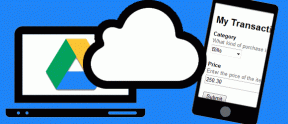Как контролировать и управлять вкладками Chrome
Разное / / February 14, 2022
Вы начинаете свой рабочий день с открытия почтового ящика, а затем проверить новости, некоторые социальные сети и щелкните несколько ссылок, основанных на вашей интриге по теме. Прежде чем вы это узнаете, ваш браузер Chrome заполненный с вкладками, которые превосходят количество неловких моментов Кардашьян на реалити-шоу. Итак, как вы следите за вкладками?
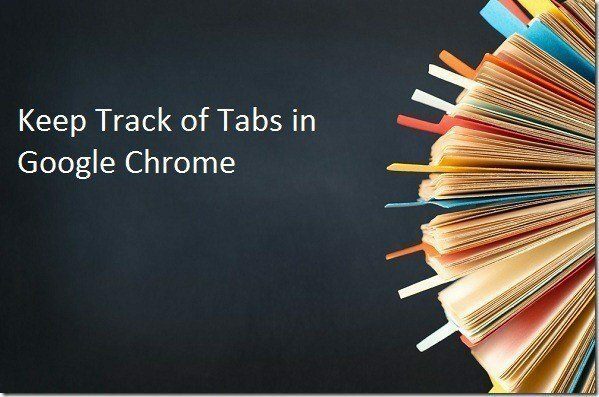
1. Менеджер вкладок
Менеджер вкладок это хорошее расширение, которое делает именно то, на что похоже. Представление по умолчанию дает вам обзор значков всех открытых вкладок в текущем открытом окне, а также в других окнах. Существует также панель поиска, из которой вы можете быстро перейти на вкладку, которую иначе не можете найти. Справа от него варианты Добавить окно, Закрепить вкладки, удалить вкладки и Изменить макет.
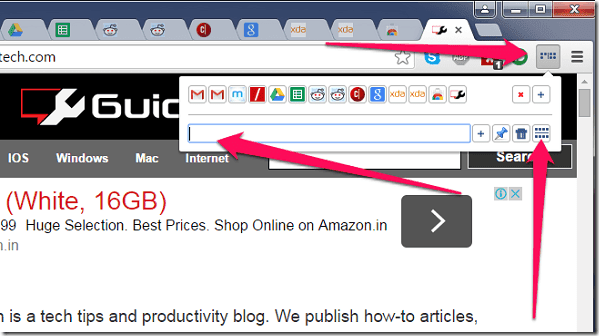
Если вам не нравится макет значка, вам нужно просто щелкнуть значок макета в правом нижнем углу, чтобы получить другой вид. В этом представлении есть более подробная информация о каждой вкладке с постоянно присутствующей панелью поиска, а также параметры справа (например, закрепление и удаление вкладок). Прямо над ними также есть варианты закрытия текущей вкладки и открытия новой.

Однако преимущество этого расширения заключается в возможности поиска и отображения вкладок из нескольких окон Chrome. Если у вас открыто 2 (или более) окна Chrome, он покажет вам список из всех открытых вкладок и все, что вам нужно сделать, это нажать на вкладку, на которую вы хотите перейти, и вы без труда попадете туда.
Обычно мне нравится держать открытыми 2 окна Chrome: одно для рабочих вкладок, а другое для социальных сетей и личной почты. С помощью диспетчера вкладок вы можете видеть все вкладки из всех открытых Chrome Windows в одном месте.
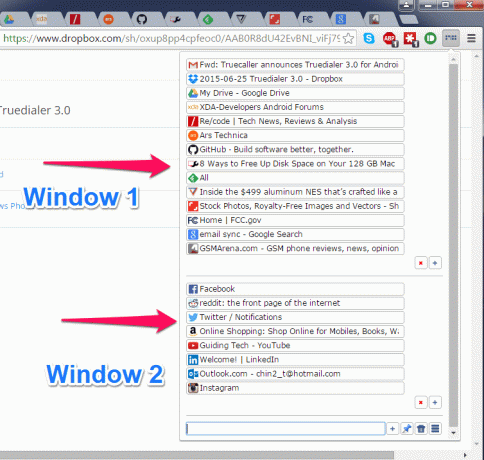
2. TooManyTabs для Chrome
Еще одно отличное расширение, которое стоит попробовать, это Слишком много вкладок, который мы говорили о некоторое время назад. Преимущество этого расширения в том, что визуально оно намного приятнее, чем предыдущее, и дает карточное представление, которое позволяет легко определить, какая вкладка какая. Весь внешний вид также можно настроить, плюс есть приятные опции для сортировки различных вкладок, таких как Сортировка по имени, Сортировка по веб-адресу и Сортировка по времени создания.
На самом значке также есть счетчик вкладок, который всегда даст вам представление о количестве открытых вкладок.
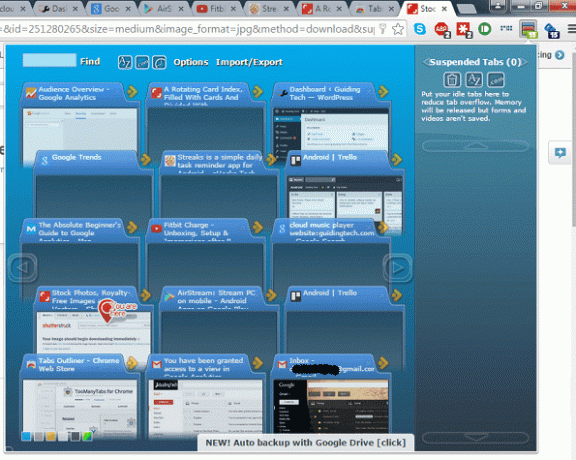
Это также дает Вы здесьидентификатор, чтобы вы знали, где находится ваша текущая вкладка среди множества других открытых вкладок в Chrome. Кроме того, нажатие желтой стрелки рядом с верхней частью вкладки перемещает ее на пустое место. Подвешенные вкладки раздел справа. Эта функция похожа на закрепление вкладки, которая временно закрывает эту вкладку для доступа на более позднем этапе.
Хотя это расширение не будет работать, показывая вам все открытые вкладки в нескольких окнах Chrome, у него есть хорошая возможность экспортировать вкладки в Firefox, если вы того пожелаете. Это можно найти в Опции меню расширения и ваши существующие вкладки в Firefox не пострадают, когда вы это сделаете.
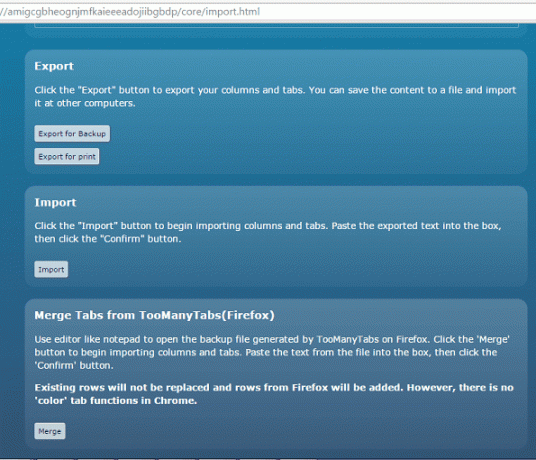
Существует также возможность резервного копирования вкладок в виде простого текста. файл на гугл диск, то, что я лично никогда не находил полезным, если честно.
Примечание: Мы также сделали обзор Tabs Outliner который может быть более подходящим для опытных пользователей
3. Быстрые вкладки
Быстрые вкладки очень похож на диспетчер вкладок по тому, как он выглядит и обрабатывает вкладки. Все открытые вкладки выровнены аккуратными рядами с окном поиска вверху и приятным дополнением Недавно закрытый раздел внизу, показывающий вкладки, которые вы недавно закрыли. Это та же функция, которую предоставляет Google Chrome по умолчанию, но вам не нужно искать его в меню Chrome.

Хотя это расширение показывает количество вкладок в нескольких окнах Chrome, оно не показывает их как отдельный раздел, как диспетчер вкладок. Однако на самом значке отображается количество вкладок, отражающее количество вкладок, открытых во всех окнах Chrome. Щелкните правой кнопкой мыши значок и нажмите Опции и вы заметите некоторые интересные варианты, которые включил разработчик.

Не все горячие клавиши может работать, но разработчик работает над тем, чтобы обойти стандартные сочетания клавиш Chrome, чтобы сделать это расширение лучше.
Избегайте беспорядка
Это были некоторые из вариантов, которые, по нашему мнению, могут помочь любому пользователю следить за своими открытыми вкладками в Google Chrome. А ты? Если вы можете придумать лучшие решения для избегайте беспорядка во время просмотра, встретиться с нами в разделе комментариев ниже.
Последнее обновление: 03 февраля 2022 г.
Вышеупомянутая статья может содержать партнерские ссылки, которые помогают поддерживать Guiding Tech. Однако это не влияет на нашу редакционную честность. Содержание остается беспристрастным и аутентичным.